-
电脑本地连接不见了,小编告诉你怎么解决
- 2018-05-05 09:19:47 来源:windows10系统之家 作者:爱win10
如果电脑对于我们来说是饭,那么电脑的本地连接对于我们来说就是装饭的碗。为什么这么说呢?因为我们每天都是要吃饭的,而我们想要吃到饭,就得要用碗把饭装上。所以饭和碗这两样是不可分割的。而电脑和电脑的本地连接也是如此。这两样也是相辅相成,不能分离的。
“电脑的本地连接不见了”这个问题就和“连接不上网络”、“显示错误691”这些一样,都是电脑经常会出现的问题之一。当遇到这种问题时,相信你们和小编大大我一样,整个人都是懵的,完全不知道是啥情况。但是,经过小编大大我的多番思考和试验,终于找到了解决“电脑的本地连接不见了”的办法。现在我就将我的私人秘诀,传授于你们~
电脑的本地连接不见了之后会出现的情况有以下三种:
第一种,本地连接不见了,但是能够正常连接上网
首先,你先找到网上邻居,然后鼠标单击右键,打开属性
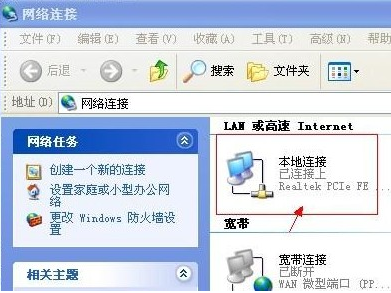
电脑的本地连接不见了系统软件图解1
打开后勾选最下面的那两项“连接后在通知区域显示图标”和“此链接被限制或无连接时通知我”
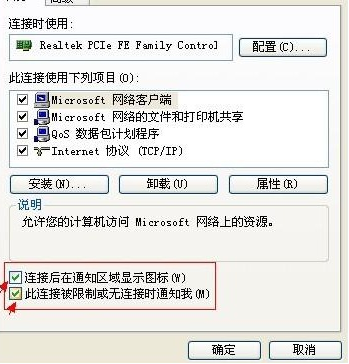
本地连接系统软件图解2
第二种,本地连接不见了,不能正常的连接网络,显示本地连接受限制或无连接。
如果是这样,你同样先找到网上邻居然后单击右键打开“网络连接”,查看一下“本地连接”是不是被禁用了,如果显示灰色就说明被禁用了,那么在“本地连接”点击右键选择“启用”就可以了。
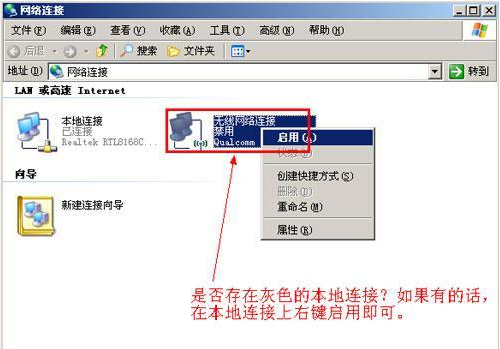
本地连接不见了系统软件图解3
然后查看设备管理器中本地连接的状态。右键点击“我的电脑”,点“属性”,再点“硬件”,选择“设备管理器”并打开,点开“网络适配器”。如果有,右键点击“网络适配器”的网卡,选择“属性”,看看网卡的运行情况。如果有问题,可以点“疑难解答”,如果出现了黄色感叹号,说明驱动兼容性出了问题,那可以用驱动精灵万能网卡版更新驱动。

本地连接系统软件图解4
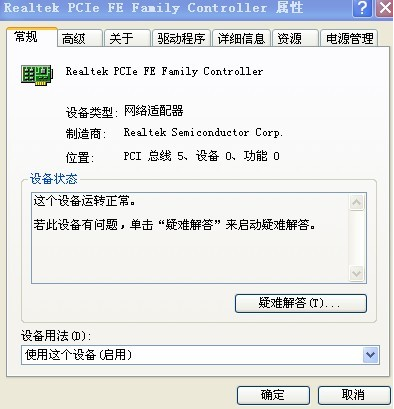
本地连接不见了系统软件图解5
第三种,服务进程关闭导致本地连接丢失
单击鼠标右键“我的电脑”,然后点“管理”,点“服务和应用程序”,再点开“服务”,打开“Network Connections”将启动类型“手动”改成“自动”就可以了,刷新一下后再回到“网上邻居”看看属性即可。

本地连接不见了系统软件图解6
以上就是小编研究出来的办法啦~
猜您喜欢
- 萝卜家园Win7系统启动故障解决方案..2015-05-07
- 小鱼一键重装系统方法2017-07-21
- win7激活工具怎么用2022-07-16
- 兼容性设置,小编告诉你如何将IE浏览器..2018-06-12
- 3种常用的win10预览版安装方法..2016-10-07
- 雨林木风w7旗舰版最新下载2017-03-05
相关推荐
- Win7系统电源管理方面的9大绝招.. 2015-05-22
- LENOVO WIN7 64位正式旗舰版最新下载.. 2016-12-27
- 之家教您解决0x80070035找不到网络路.. 2018-10-26
- 视频文件格式有哪些 2020-06-19
- 笔记本麦克风没声音?小编告诉你如何解.. 2017-11-03
- windows7旗舰版32位U盘安装教程.. 2016-09-26





 系统之家一键重装
系统之家一键重装
 小白重装win10
小白重装win10
 萝卜家园xp sp 快速装机版 v1909
萝卜家园xp sp 快速装机版 v1909 qq浏览器微信版 v7.6.19571.400官方版
qq浏览器微信版 v7.6.19571.400官方版 电脑公司 ghost xp sp3 流畅教育版 v2023.04
电脑公司 ghost xp sp3 流畅教育版 v2023.04 最新萝卜家园Ghost_Win7 64位9月旗舰装机版
最新萝卜家园Ghost_Win7 64位9月旗舰装机版 电脑公司win10最新64位官方专业版v2023.04
电脑公司win10最新64位官方专业版v2023.04 壁虎浏览器 v5.5.8官方版
壁虎浏览器 v5.5.8官方版 系统之家Ghos
系统之家Ghos 雨林木风32位
雨林木风32位 来点团浏览器
来点团浏览器 ResBuild v1.
ResBuild v1. Bandicam V1.
Bandicam V1. InnoExtracto
InnoExtracto 系统之家ghos
系统之家ghos 憨仔浏览器 v
憨仔浏览器 v 深度技术Ghos
深度技术Ghos PowerISO V5.
PowerISO V5. 系统内存浏览
系统内存浏览 粤公网安备 44130202001061号
粤公网安备 44130202001061号